Photoshop普通图片打造为杂志封面
要点:
先看一下效果:

原图:

打开原图,复制一个图层:

通道面板,复制绿色通道:
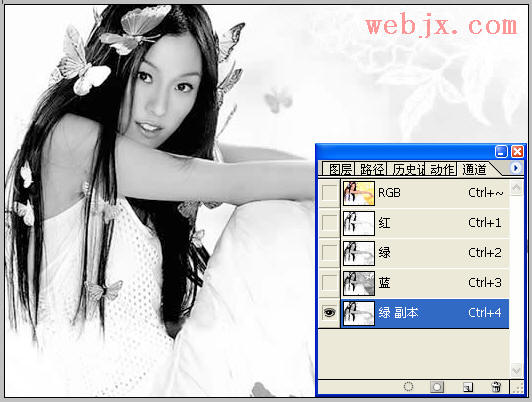
按Ctrl+L调整色阶:

按CTRL点击通道副本载入选区:
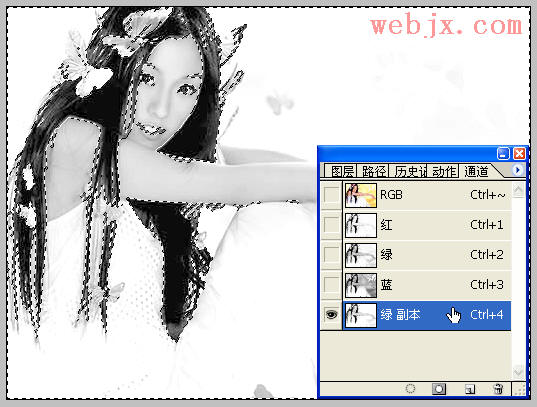
回到图层面板,给图层添加一个蒙板:

按Ctrl+U调整色相/饱和度:
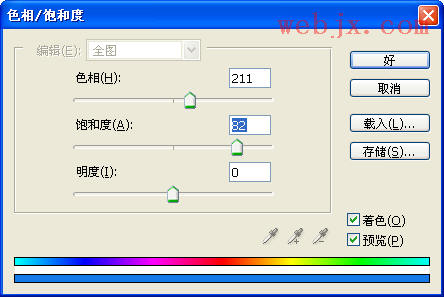
复制图层,改模式为滤色:
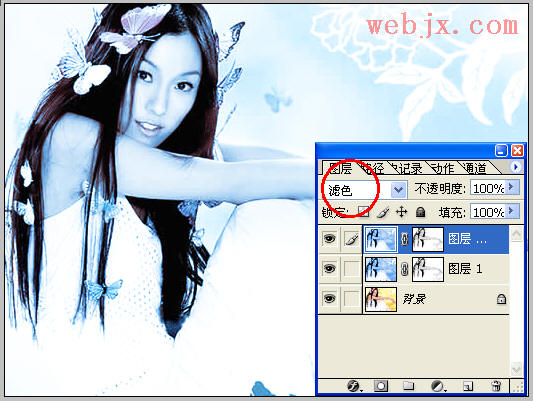
最终效果:

先看一下效果:

原图:

打开原图,复制一个图层:

通道面板,复制绿色通道:
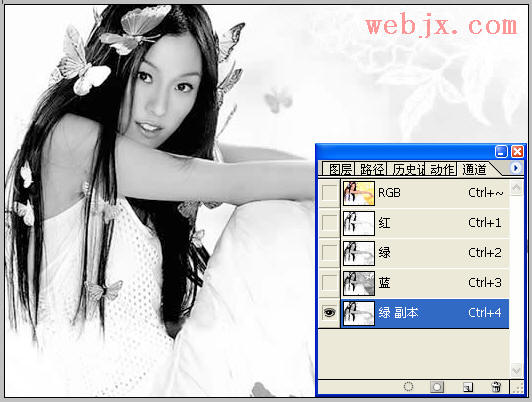
按Ctrl+L调整色阶:

按CTRL点击通道副本载入选区:
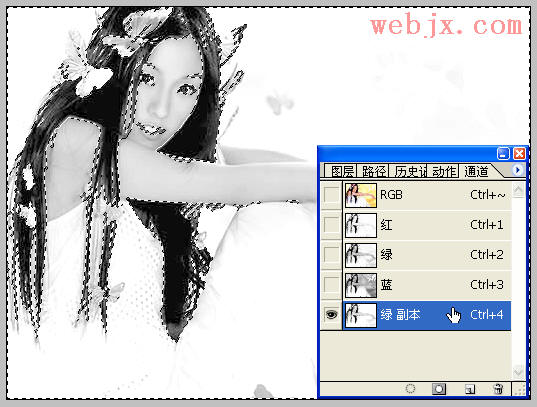
回到图层面板,给图层添加一个蒙板:

按Ctrl+U调整色相/饱和度:
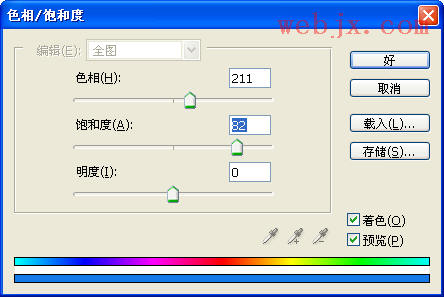
复制图层,改模式为滤色:
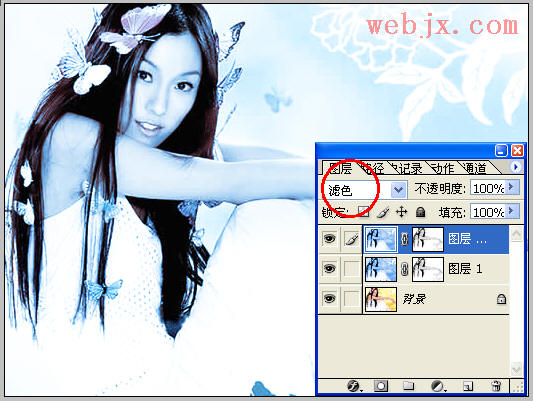
最终效果:

推荐继续学习,上一篇ps教程:4U2V工作组招募视频教学录制作者 下一篇ps教程:Photoshop打造性感运动型阳光美女
学习更多ps教程

